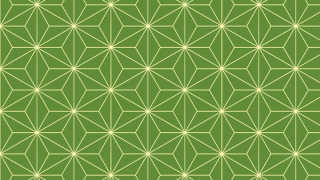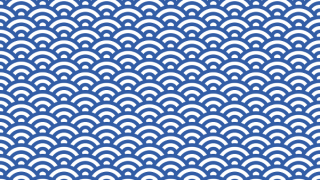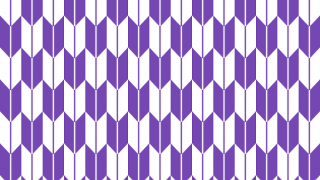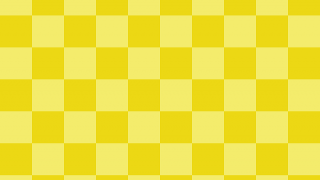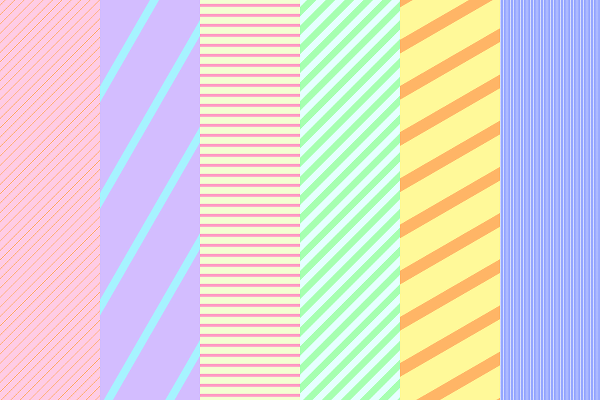今回は「フィルター」を使って簡単に縞模様(ストライプ柄)を描きます!
こちらも背景などでよく見かける模様ですが、GIMPでも簡単に描くことができます。
描き方は以前紹介した水玉模様の描き方とほぼ同じでフィルターの「新聞印刷」を使います。
縞模様を作る
1. 好きな色で塗りつぶす(ただし…)
白い背景レイヤーの上に新しいレイヤーを追加し、好きな色で塗りつぶしましょう。
ただしffffff(白)と000000(黒)意外で!
縞の色はあとで変えることができます。
ここでは明るい緑色(99ffa0)で塗りつぶしました。
2. フィルターの[新聞印刷]を使い縞模様を描く
[フィルター]-[変形]-[新聞印刷]を選択します。
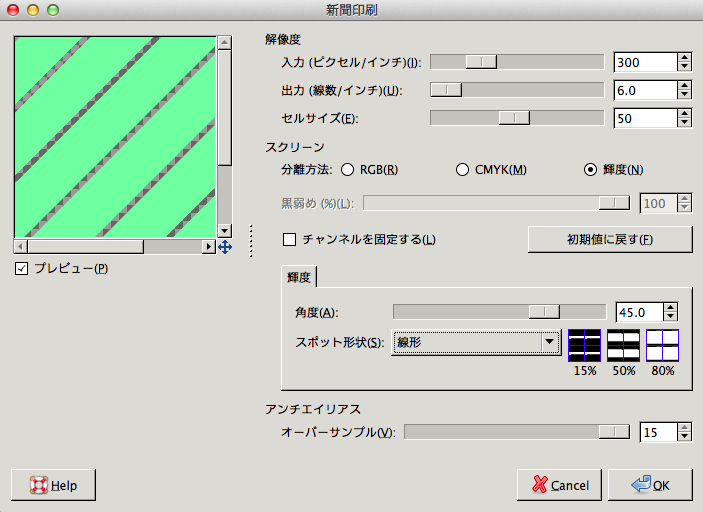
スクリーンを「輝度」にします。スポット形状を「線形」にします。
角度は縞の整列の向きになります。
今回は斜めの縞模様を作りたいので45度にしました。
設定が終わったら[OK]を押します。
※解像度にセルサイズという項目がありますが、ここの値を大きくすると縞が太くなります……が、全体が拡大される感じなので、縞の太さを変えたいときは描画色の明度を変えて対応します。
縞模様ができました!
縞の一部が透明になって背景レイヤーの白色が見えます。
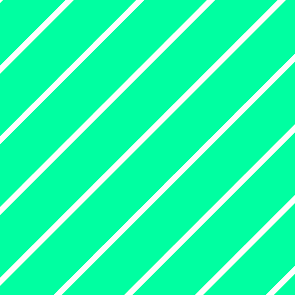
3. 縞の色を変える
この縞模様の色を変えます。
縞レイヤーを着色部分を変えるには[透明部分を保護]した状態でお好みの色に塗りつぶします。
透明部分を変えるときは下の背景レイヤーの色を変えます。
これでできあがりです!
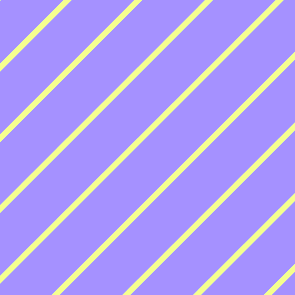
描写色の明度Vを変えて縞の太さを変える
V(赤線で囲まれたところ)とは、明度(Value)のことで[新聞印刷]で縞を作るとき、この値を変えて縞の太さを変えることができます。
(※ffffff(白)と00000(黒)ではできないので注意)
描画色の明度を変えるとどのように縞の太さが変わっていくか見てみましょう。
99ffa0の明度Vの値を変えていきます。
V:100

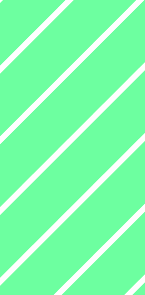
V:80

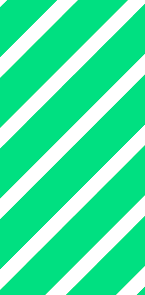
V:50

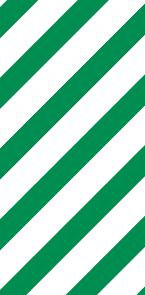
V:25

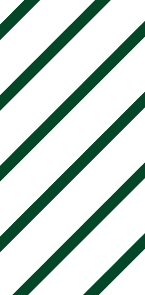
V:15

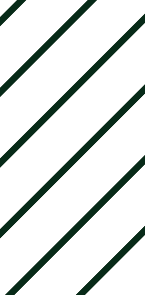
少し注意!
描写色の明度を変えて縞の太さを変える方法を紹介しましたが、[新聞印刷]では「輝度」をもとに処理されています。
「明度」と「輝度」は別ものなので、描画色の明度(V)の値が同じであっても、色相(H)、彩度(S)、レッド(R)、グリーン(G)、ブルー(B)の値が異なるとできあがる縞の太さが異なるので注意が必要です。
先に好みの太さのストライプを[新聞印刷]で作ってから、好きな色に着色したほうがよさそうです。
99ffa0とff99cc、どちらも明度が100ですが作成される縞の太さが異なります。
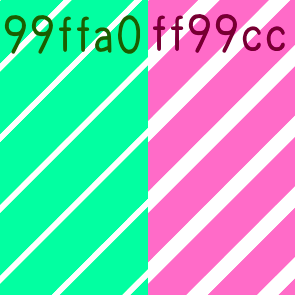
99ffa0
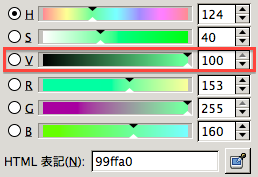
ff99cc
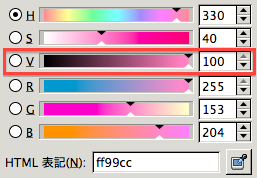
太さが均一の縞模様は描写色808080(灰色の明度50)で作る
描写色を808080にすると、着色部分の縞と透明部分の縞の太さを同じにすることができます。
白(ffffff)もしくは黒(000000)の明度(V)を50にすると808080になります。
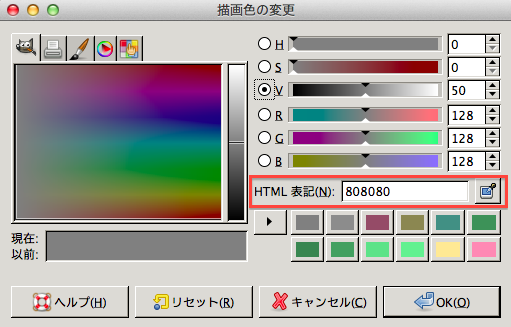
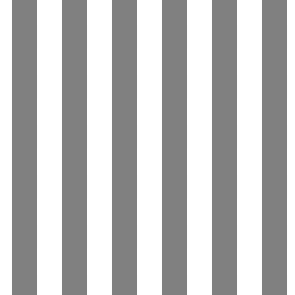
結局最後に色を変更してしまうから、白もしくは黒から明度を変えていって縞模様を作ったほうがいいかもしれません。